win11玩英雄无敌如何全屏 win11玩英雄无敌全屏的设置教程
更新时间:2023-04-11 12:05:43作者:huige
在电脑中玩游戏的时候,开启全屏游戏可以获得更好的游戏体验,然而近日有win11系统用户在玩英雄无敌这款游戏的时候,却不知道要如何全屏,可以通过设置注册表来实现,如果你也感兴趣的话,那就跟着小编一起来学习一下win11玩英雄无敌全屏的设置教程吧。

方法如下:
1、首先使用键盘快捷键“win+r”调出运行。

2、然后输入“regedit”,点击“确定”打开注册表。
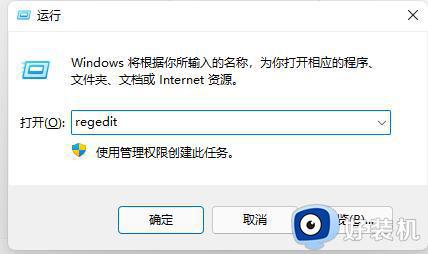
3、接着依次进入“HKEY_LOCAL_MACHINE---SYSTEM---ControlSet001---Control”
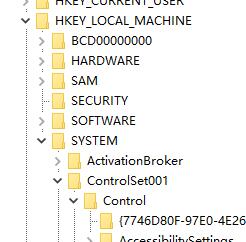
4、再进入“GraphicsDrivers---Configuration”
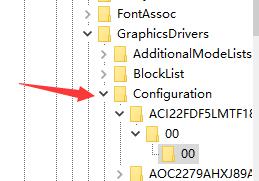
5、然后按下键盘“ctrl+f”快捷键打开搜索,输入“Scaling”,勾选“全字匹配”,点击“查找下一个”
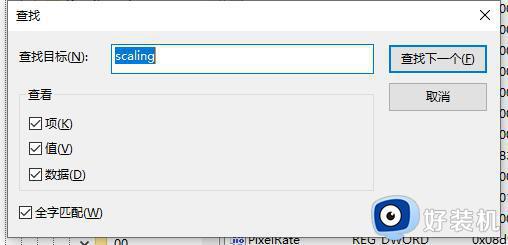
6、找到之后双击打开它,将数值数据更改为“3”,点击“确定”保存即可。
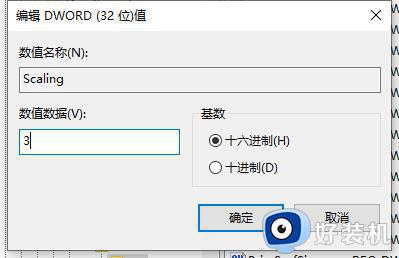
方法二:
1、如果我们修改注册表后还是无法全屏,那么可能是win11本身玩这款游戏就无法全屏。
2、要是大家实在觉得无法全屏玩游戏很不舒服,那就只能选择回退win10系统了。

上述就是win11玩英雄无敌如何全屏的详细内容,大家可以学习上述方法步骤来进行设置,希望帮助到大家。
win11玩英雄无敌如何全屏 win11玩英雄无敌全屏的设置教程相关教程
- win11玩lol绿屏怎么回事 win11英雄联盟绿屏如何解决
- win11玩LOL黑屏怎么解决 win11英雄联盟黑屏如何处理
- win11玩不了英雄联盟lol怎么回事 win11不能玩英雄联盟如何处理
- win11英雄联盟无法启动为什么 win11英雄联盟启动不了如何处理
- win11玩lol没有声音怎么回事 win11系统玩lol英雄联盟没声音如何解决
- win11英雄联盟无法启动怎么回事 win11英雄联盟启动不了如何修复
- win11 lol进不去游戏怎么办 win11进不去英雄联盟的解决教程
- win11怎么玩游戏全屏显示 win11玩游戏不能全面屏处理方法
- win11无法全屏游戏怎么办 win11游戏不能全屏如何解决
- 笔记本win11红警怎么调全屏 win11红警笔记本如何设置全屏
- win11家庭版右键怎么直接打开所有选项的方法 win11家庭版右键如何显示所有选项
- win11家庭版右键没有bitlocker怎么办 win11家庭版找不到bitlocker如何处理
- win11家庭版任务栏怎么透明 win11家庭版任务栏设置成透明的步骤
- win11家庭版无法访问u盘怎么回事 win11家庭版u盘拒绝访问怎么解决
- win11自动输入密码登录设置方法 win11怎样设置开机自动输入密登陆
- win11界面乱跳怎么办 win11界面跳屏如何处理
win11教程推荐
- 1 win11安装ie浏览器的方法 win11如何安装IE浏览器
- 2 win11截图怎么操作 win11截图的几种方法
- 3 win11桌面字体颜色怎么改 win11如何更换字体颜色
- 4 电脑怎么取消更新win11系统 电脑如何取消更新系统win11
- 5 win10鼠标光标不见了怎么找回 win10鼠标光标不见了的解决方法
- 6 win11找不到用户组怎么办 win11电脑里找不到用户和组处理方法
- 7 更新win11系统后进不了桌面怎么办 win11更新后进不去系统处理方法
- 8 win11桌面刷新不流畅解决方法 win11桌面刷新很卡怎么办
- 9 win11更改为管理员账户的步骤 win11怎么切换为管理员
- 10 win11桌面卡顿掉帧怎么办 win11桌面卡住不动解决方法
